Facebook はスクリーンショットを通知しますか?
公開: 2022-11-04必要な情報や画像をキャプチャする最も簡単な方法の 1 つは、スクリーンショットを撮ることです。 しかし、このスクリーンショットは何ですか? Facebook はスクリーンショットを通知しますか? に関するこの記事をご覧ください。
スクリーンショットは、ボタンをクリックするだけで、携帯電話またはラップトップで開いている画面全体のスナップを撮ることができる技術の進歩です。
ソーシャル メディアの世界では永続的なものは何もないため、開いたままの画面をスナップすることをお勧めします。 ただし、すべてのソーシャル メディアでスクリーンショットが許可されているわけではありません。また、スクリーンショットが許可されている場合でも、ユーザーに通知されます。
しかし、Facebook はスクリーンショットを通知しますか? 下にスクロールして、この質問に対する答えを見つけてください。
| 要するに:- いいえ、Facebook は、誰かがあなたの投稿のスクリーンショットを撮り、そのスクリーンショットを Facebook に投稿しても通知を送信しないアプリです。 しかし逆に、誰かがチャットのスクリーンショットを撮った場合、Facebook Messenger はユーザーに通知します。 |
コンテンツ
- 1スクリーンショットを撮ったときに Facebook から通知されますか?
- 2よくある質問!
- 3まとめ!
スクリーンショットを撮ったときにFacebookは通知しますか?
Facebookは、最も人気のあるソーシャル メディア アプリの 1 つです。 以前は、これは非常に人気のある最も簡単でシンプルなソーシャル メディア アプリでした。
すべてのユーザーが画像や動画をアプリに投稿します。 誰かが好きな特定の画像を気に入った場合、通常はその画像のスクリーンショットを撮ります。
しかし問題は、他の人があなたの投稿のスクリーンショットを撮っても通知を受け取れないことです。 以前に後悔したかもしれない投稿のスクリーンショットを撮ることもできます. Facebook のスクリーンショット通知がないため、他人があなたの投稿のスクリーンショットを撮るのは非常に危険です。
- Facebook は他のソーシャル メディア プラットフォームのようにスクリーンショットを通知しますか?
答えはとても簡単だと思うかもしれませんが、そうではありません。 この質問への答えは、イエスでもありノーでもあります。画像や動画を投稿する Facebook アプリは、誰かがあなたの投稿のスクリーンショットを撮っても通知しません。
Facebook のストーリーがスクリーンショットを通知すると考えていても、答えは No です。
ただし、Facebook Messenger アプリは、誰かがあなたのチャットのスクリーンショットを撮ったときに通知します。 そのため、答えはイエスでもあり、ノーでもあります。
続きを読む:エンゲージメントを高めるためにソーシャル メディア コンテンツを改善する 10 の簡単な方法
- ここFacebookでスクリーンショットを作成するにはどうすればよいですか?
さまざまなデバイスでスクリーンショットを撮る方法はいくつかあります。 したがって、すべてのデバイスで同じ方法でスクリーンショットを撮ることができると考えるのは間違っています.
- Windows の場合
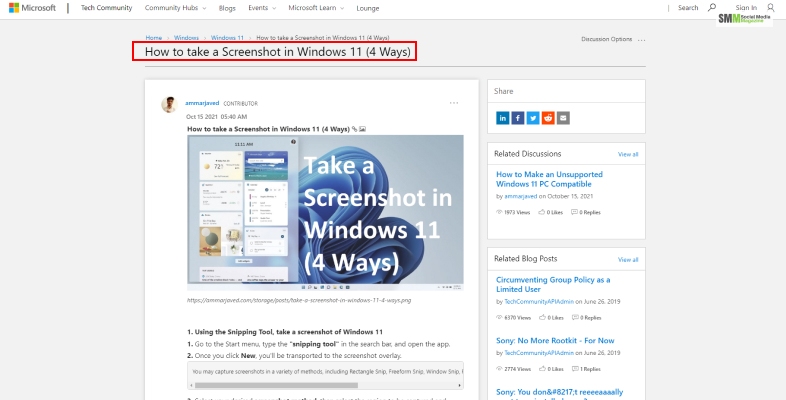
Windows デバイスでスクリーンショットを撮る最善の方法は、Snipping Tool を使用することです。 以前にスニッピング ツールを使用したことがない場合は、このツールを使用するためのステップ バイ ステップ ガイドを提供させてください。
- [開始] ボタンをクリックします。
- 次に、検索ボックスに Snipping Tool という単語を入力します。
- アプリを右クリックし、[タスクバーにピン留め] または [スタート メニューにピン留め] を選択します。 このようにして、スニッピング ツールに簡単にアクセスできます。
次に、アプリ自体の使用方法について説明します。
- アプリをダブルクリックし、[新規] をクリックします。 その後、画面が白っぽくなります。 次に、カーソルを使用して、スクリーンショットを撮りたい領域を選択します。
- 次に、スクリーンショットを [ファイル] の [名前を付けて保存] 領域の下に保存します。
- 次に、スクリーンショットを指定した名前で保存し、[保存] ボタンをクリックします。
- Mac コンピューターの場合
Mac コンピューターを使用している場合は、次の手順を使用します。

- Shiftボタンと他の4つのキーを1つずつタップする必要があります。
- カーソルをクリックし、カーソルを押したままドラッグして、スクリーンショットを作成する領域を選択します。
- 領域を選択した後、カーソルを放すと、「スクリーンショット」という名前で日時とともに保存されたスクリーンショットが表示されます。
- iPhone または iPad の場合
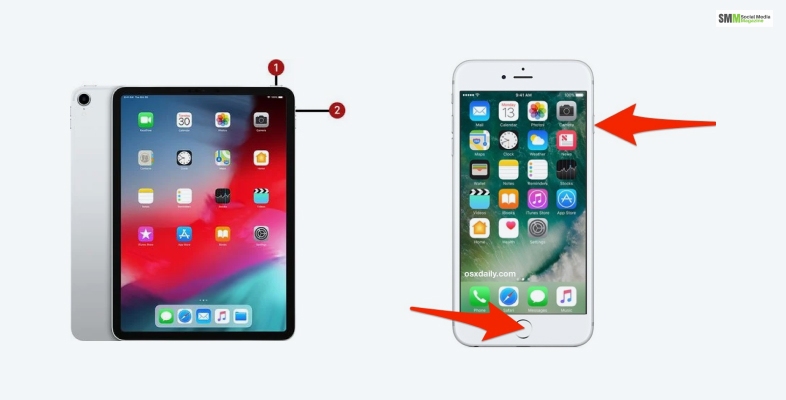
iPhoneまたは iPad を使用している場合は、ここでスクリーンショットを撮るために必要な手順を次に示します。
- 電源ボタンまたはサイドボタンとホームボタンを同時に押し続けます。
- 次に、ボタンを放した後、クリック音が聞こえ、画面が点滅してスクリーンショットが撮られたことを示します.
- 次に、このスクリーンショットが携帯電話のカメラ ロールに保存され、そこで表示できます。
- サムスンギャラクシーで

あなたがSamsungユーザーなら、スクリーンショットを撮るのはとても簡単です。 ただし、新しいユーザーの場合は、次の手順に従ってください。
- ホームキーと電源キーを同時に押す必要があります。
- シャッター音が聞こえたら、ボタンを離します。
- スクリーンショットが電話ギャラリーに保存されていることがわかります。
- Android デバイスの場合
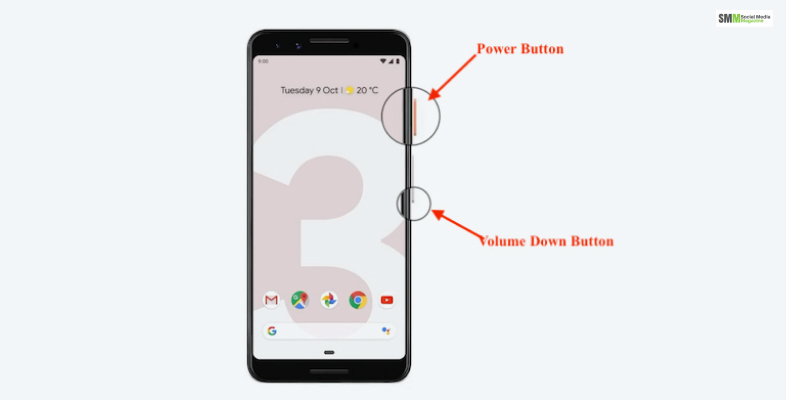
あなたがAndroidユーザーであれば、どの Android デバイスでもスクリーンショットを撮るのは非常に簡単です。 したがって、初めてのユーザーの場合、Facebook メッセンジャーがスクリーンショットを通知するかどうかわからない場合、答えは「はい」です。
- 音量を下げるボタンと電源ボタンを一緒に押したままにします。
- シャッター音が鳴ったら、ボタンから離れます。
- スクリーンショットの準備ができて、携帯電話のギャラリーに保存されました。
続きを読む: Twitchが市場を支配しているため、Facebookのゲームアプリが閉鎖されます
よくある質問!
このトピックに関する質問がある場合は、他の人が尋ねたいくつかの質問を次に示します。
- Facebookで誰かがスクリーンショットを撮ったかどうかわかりますか?
いいえ、誰かが Facebook であなたの投稿のスクリーンショットを撮ったかどうかを知ることはできません。 ただし、Messenger で誰かがテキストのスクリーンショットを撮った場合は通知されます。
- Facebook はストーリーのスクリーンショットを通知しますか?
いいえ、Facebook 自体は通知を送信しないため、Facebook から通知を受け取ることはありません。 Snapchat とは異なり、Facebook などのソーシャル メディア アプリは、スクリーンショットが撮られても通知を送信しません。
- Facebookでスクリーンショットを撮ったかどうかを誰かが知ることができますか?
いいえ、誰かがあなたの Facebook でスクリーンショットを撮ったかどうかをあなたが知ることができないため、あなたが誰かの投稿のスクリーンショットを撮ったかどうかを他の誰も知ることができません。
まとめ!
「Facebook はスクリーンショットを通知しますか」という質問に対する答えが両方であることを知っていることを知っておいてください。はい、それに応じて作業できます。 誰でもスクリーンショットを撮って好きなように使用できるため、Facebookに何かを投稿するときは常に注意してください.
したがって、この記事が何らかの形で役立つと思われる場合は、下のコメントセクションにコメントしてお知らせください.
